Site caching
Bij Kinsta gebruiken en beheren we site caching (ook wel full-page caching genoemd) voor alle sites. Dit doen we aan de kant van de server (server-side). Dit betekent ook meteen dat er geen typische caching plugins nodig zijn.
Kijk voor meer informatie naar ons gedetailleerd artikel over dit onderwerp: Kinsta regelt WordPress caching – zodat jij dat niet hoeft te doen.
Als je hier vragen over hebt, neem dan contact op met ons Support team.
Site cache verlooptijd
De cache is standaard ingesteld om elk 1 uur te verlopen, maar je kunt dit langer maken als dat nodig is. Om het verlopen van de cache te wijzigen:
- Log in op MyKinsta.
- Navigeer naar WordPress sites > sitenaam > Tools.
- Klik op de knop Wijzigen onder Site cache en selecteer Verander de verlooptijd van de cache.
- Selecteer in de modal/popup die verschijnt de gewenste cache-verlooptijd en klik op de knop Verander de verlooptijd .
Voor sites die niet vaak veranderen, kan een langere cacheverlooptijd gunstig zijn voor de prestaties.
Cache beheren en wissen in je WordPress dashboard
De Kinsta Must Use (MU) plugin is standaard geïnstalleerd op alle door Kinsta gehoste sites. Dit is niet je typische cachingsplugin, omdat het op serverniveau werkt. Je kunt de cache direct vanuit de beheerbalk wissen, inclusief:
- Alle cache.
- Site cache (ook wel full-page cache genoemd).
- Object cache.
- CDN cache.
Je kunt ook instellingen instellen voor automatisch wissen wanneer berichten en opmerkingen worden gepubliceerd of bijgewerkt.
Om de cache van je site te beheren of te wissen, log je in op je WordPress dashboard.
Als je de cache voor de hele site moet wissen, klik dan op de link Cache wissen in de beheerderswerkbalk rechtsboven op de pagina.
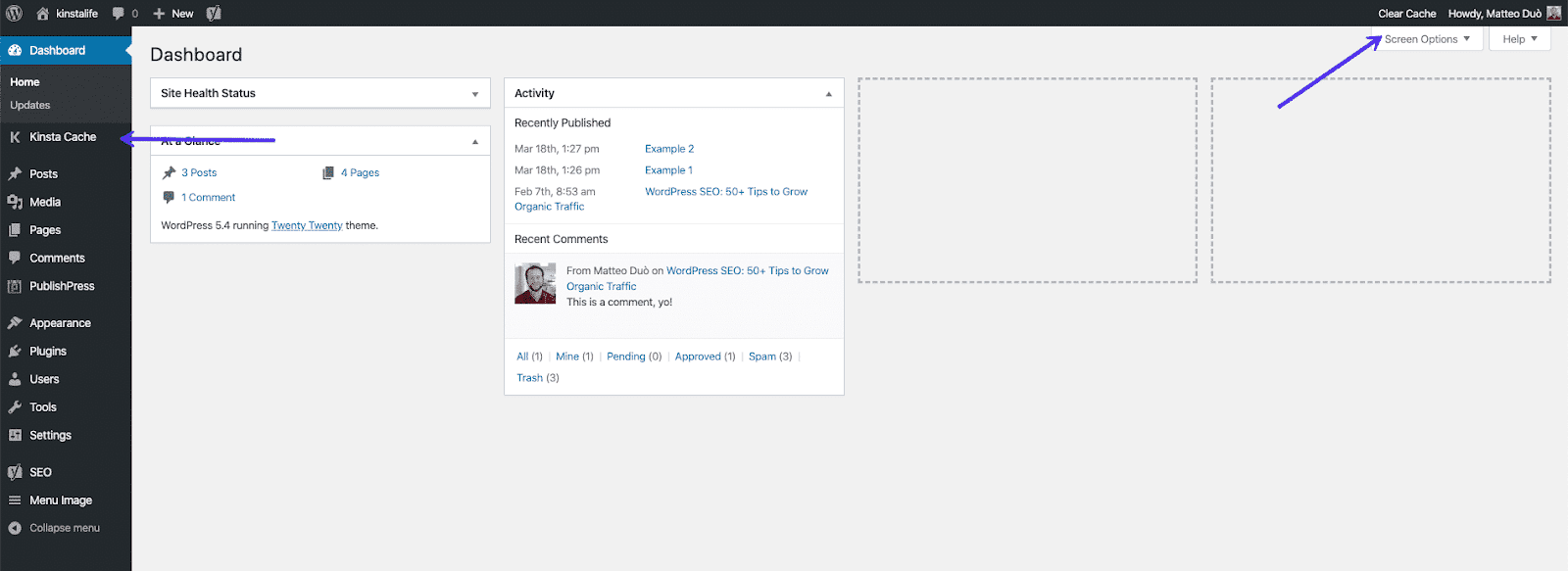
Om instellingen voor automatisch wissen te configureren (automatisch de cache wissen voor specifieke URL’s of paden wanneer je wijzigingen aanbrengt op je site), kun je die URL’s configureren in de Kinsta MU plugin instellingen.
Klik op Kinsta Cache in de linker zijbalk en voeg de URL’s toe die je wilt wissen bij updates. Bekijk voor meer informatie onze gids over het toevoegen van custom caching URL’s in de Kinsta MU plugin.
- Wanneer Edge Caching is ingeschakeld op je site, zal het wissen van de cache met de Kinsta MU plugin ook de Edge Cache wissen.
- Als Kinsta’s CDN is ingeschakeld, wordt door het wissen van de cache met de Kinsta MU plugin ook de CDN cache gewist.
Cache wissen in MyKinsta
Log in op MyKinsta en klik op WordPress sites in de linker zijbalknavigatie.
Klik op je sitenaam in de lijst met sites en klik op het tabblad Tools.
Klik op de knop Cache wissen om de cache te wissen.
- Als Edge Caching is ingeschakeld, wordt door het wissen van de cache in MyKinsta ook de Edge Cache gewist.
- Als je de Redis add-on aan je site hebt toegevoegd, wordt door het wissen van de cache in MyKinsta ook de Redis object cache gewist.
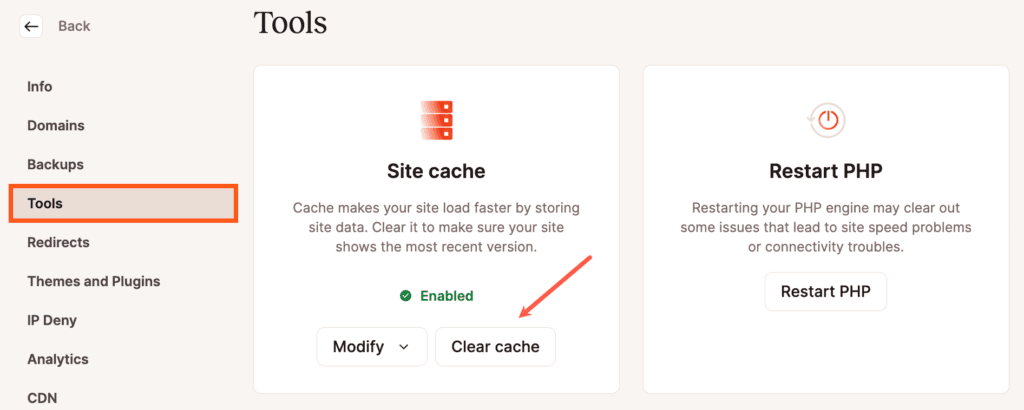
Cache wissen met WP-CLI
Maak verbinding met je server met SSH en navigeer naar de document root van je site:
cd publicAls de Kinsta Must Use (MU) Plugin is geïnstalleerd op de site, kun je de site cache en de Edge Cache (als Edge Caching is ingeschakeld) wissen met dit commando:
wp kinsta cache purgeAls je alleen de site cache wilt wissen zonder de edge cache te wissen, voeg dan de flag --site toe:
wp kinsta cache purge --siteOm alle cache te wissen, voeg je de flag --all toe:
wp kinsta cache purge --allSluit SSH af met het volgende commando:
quit